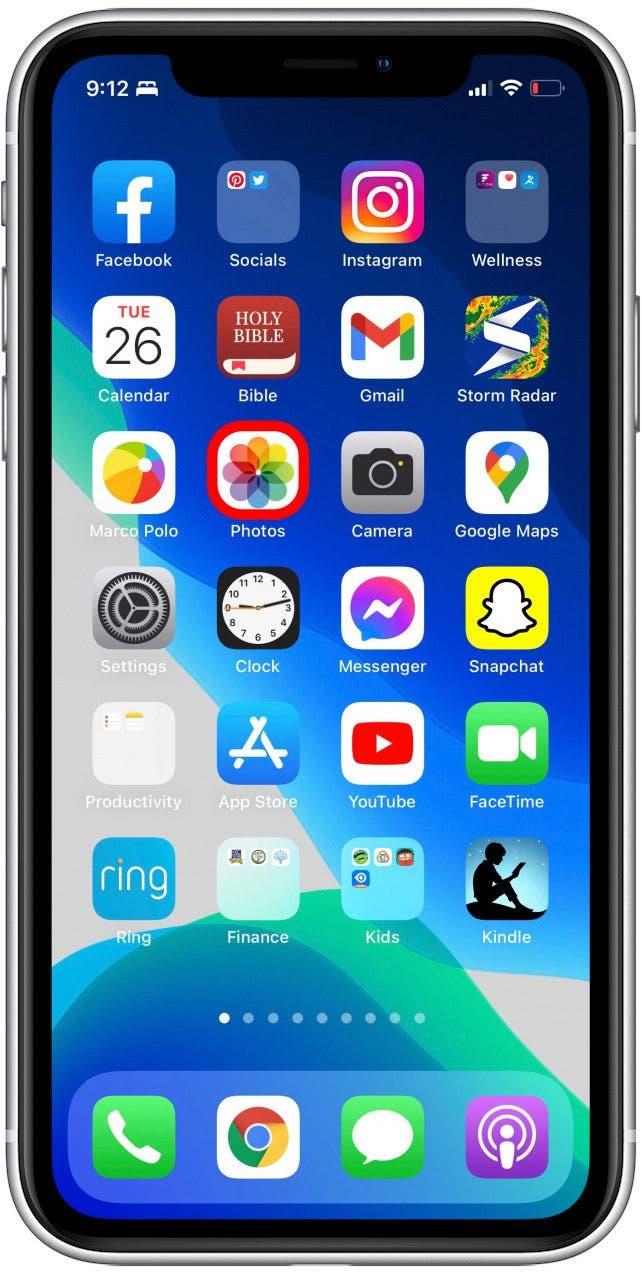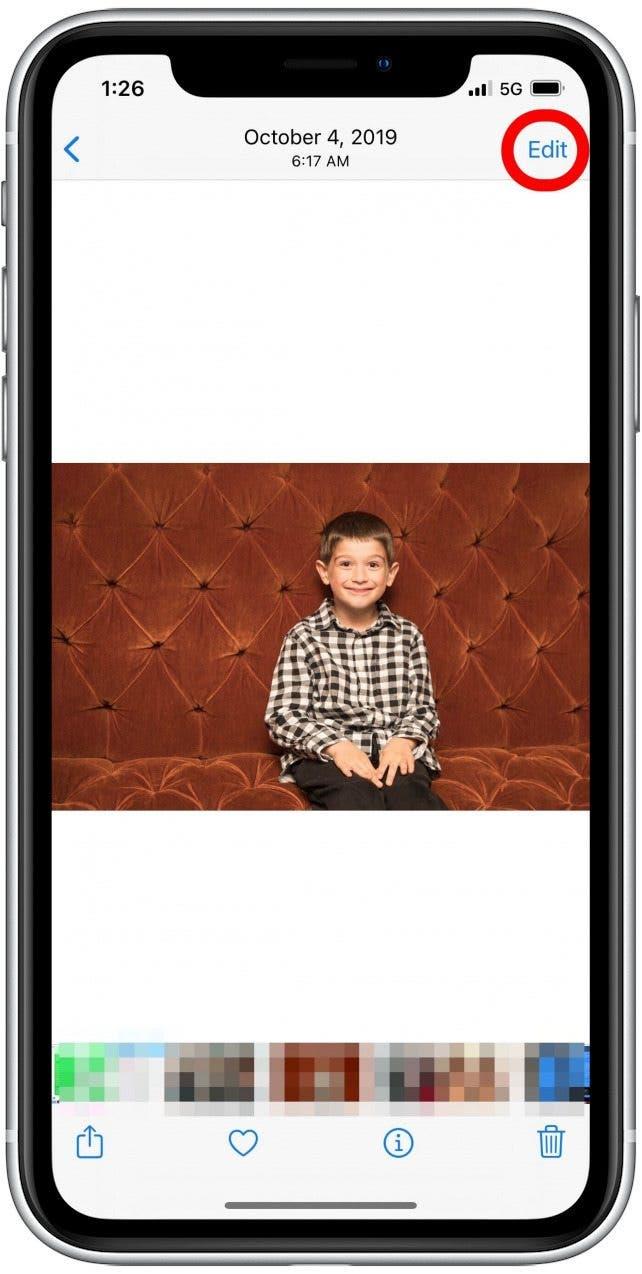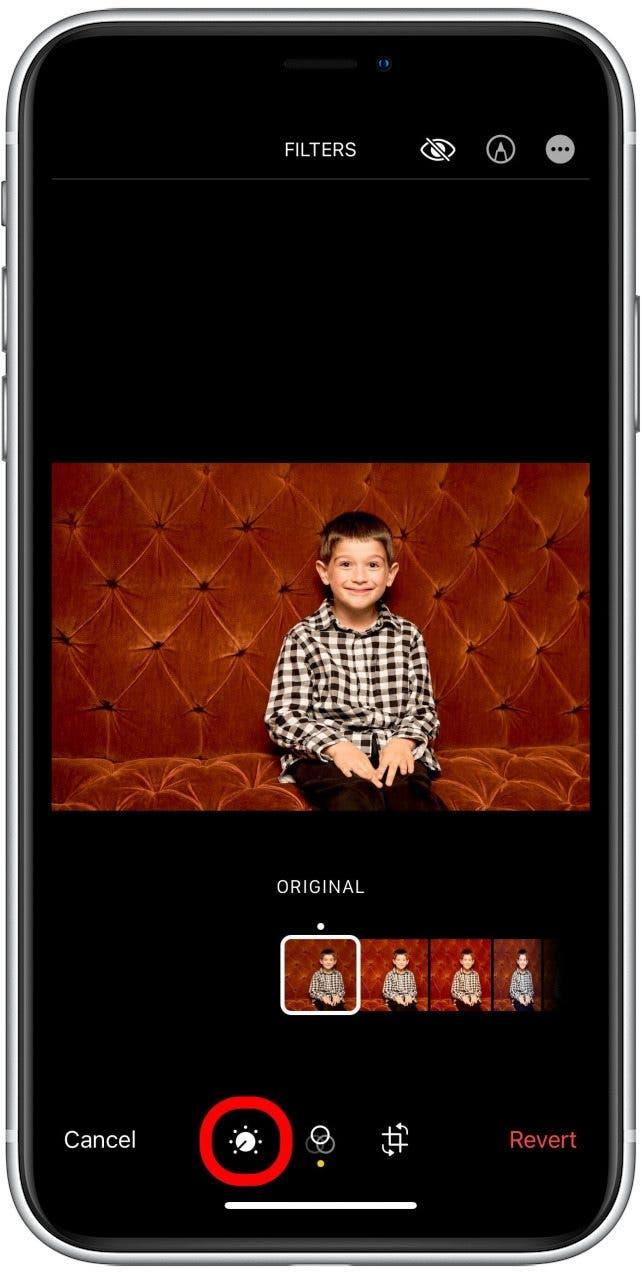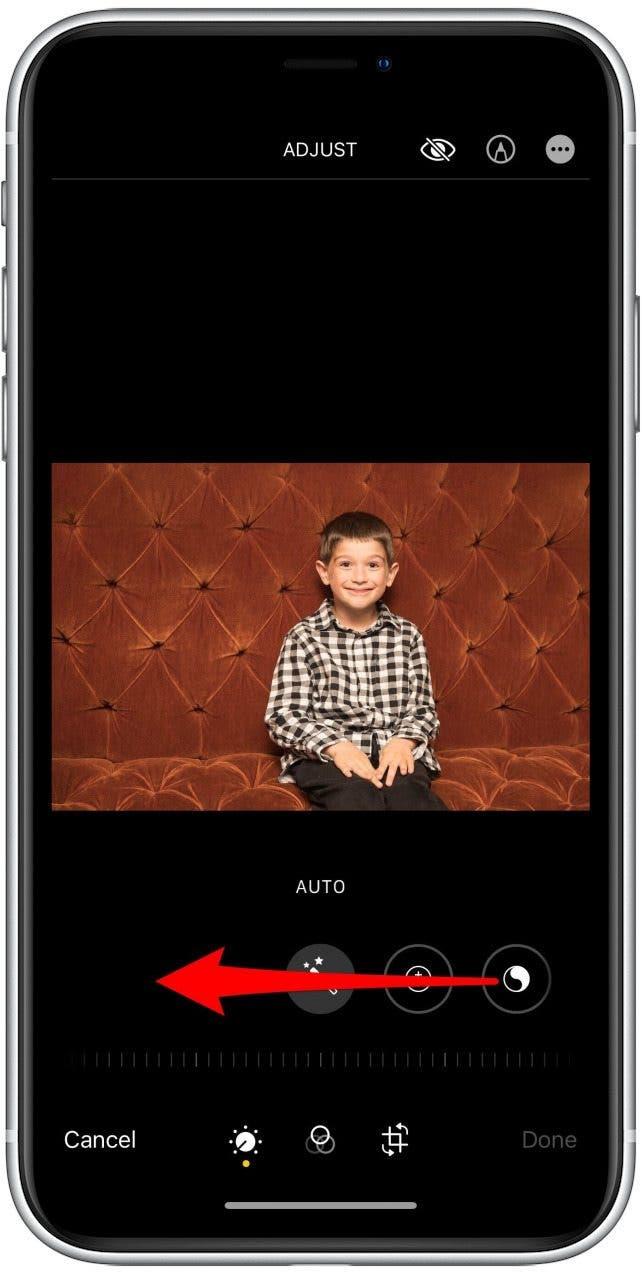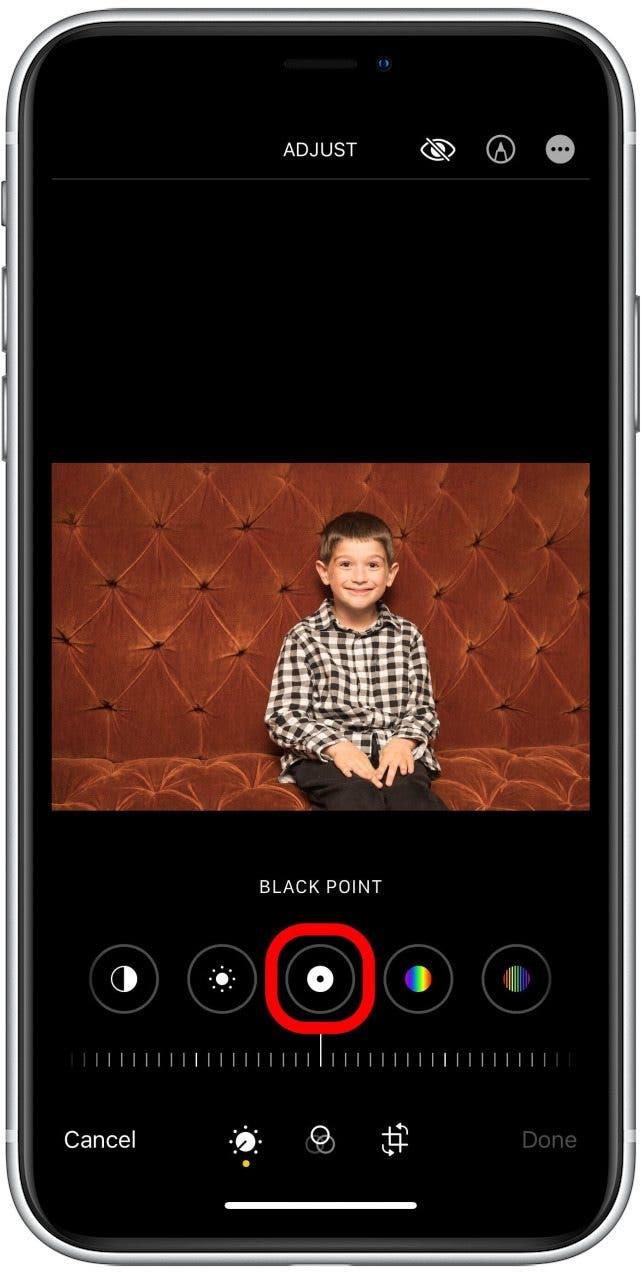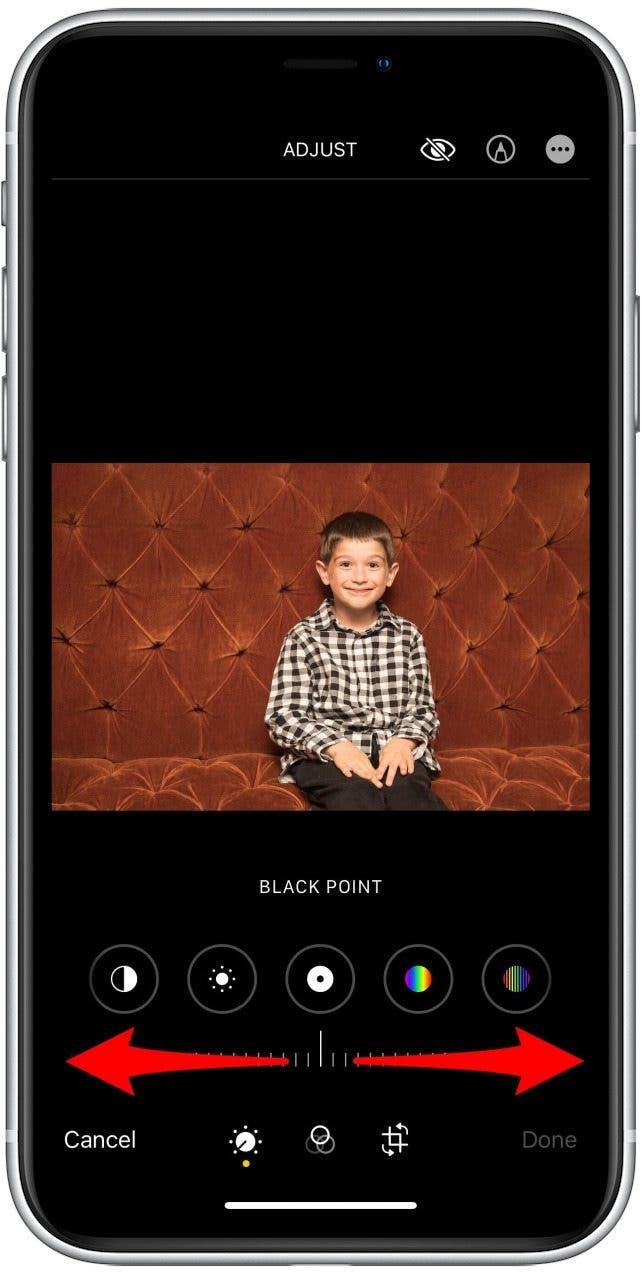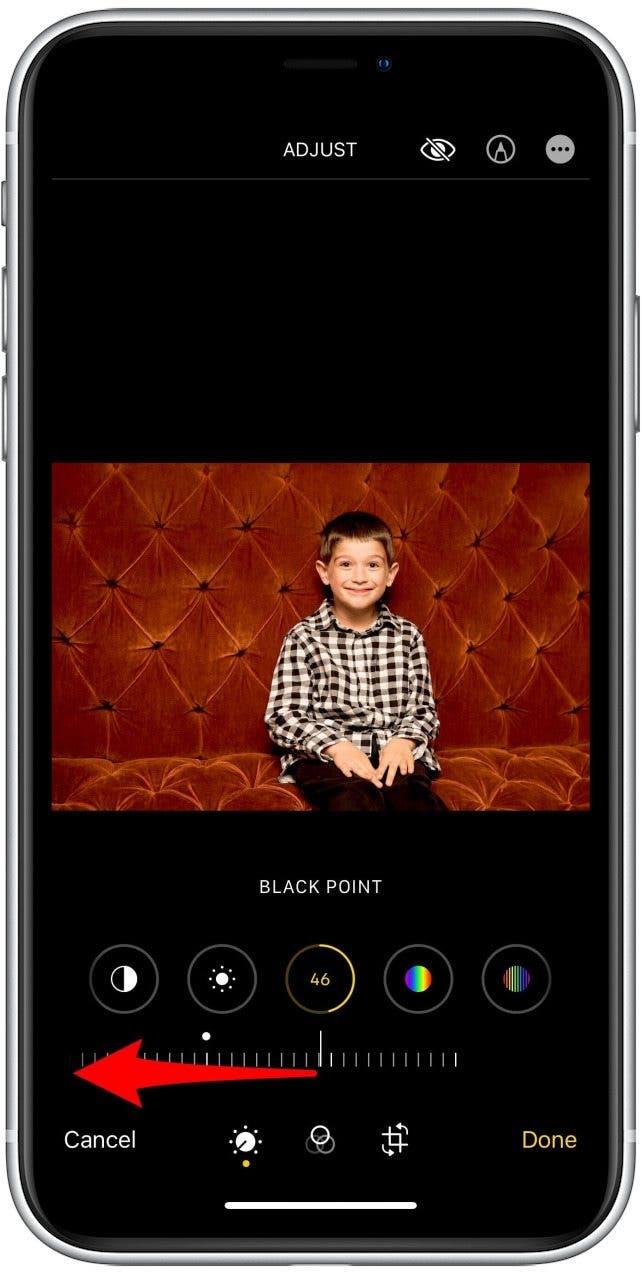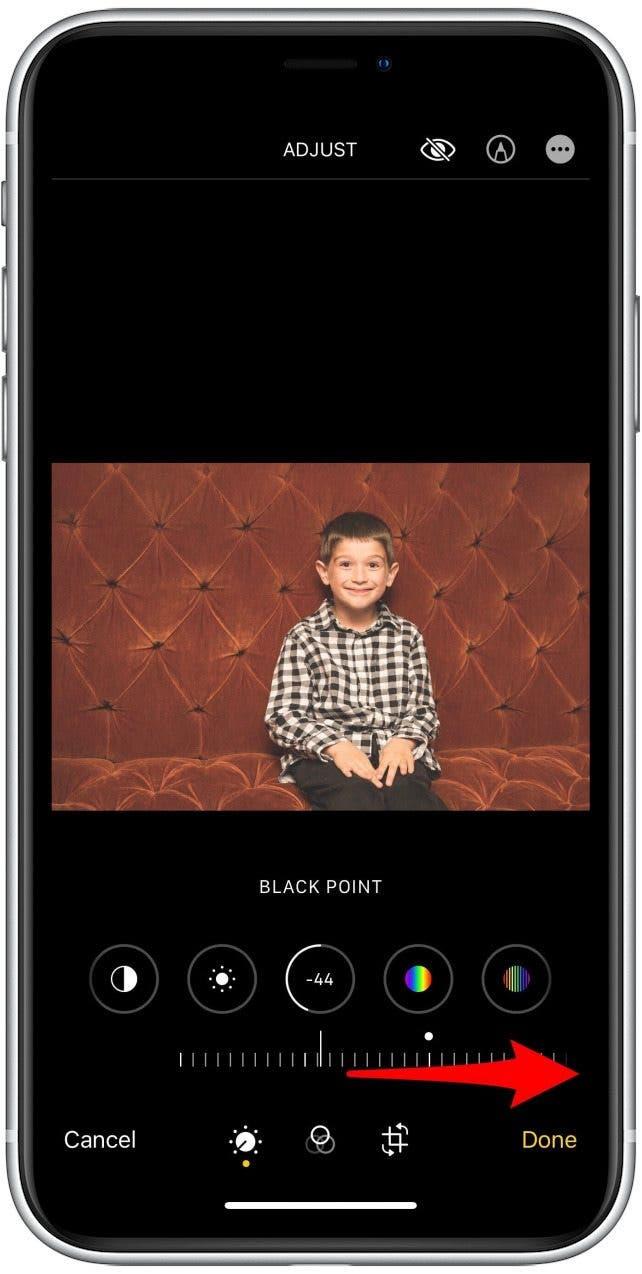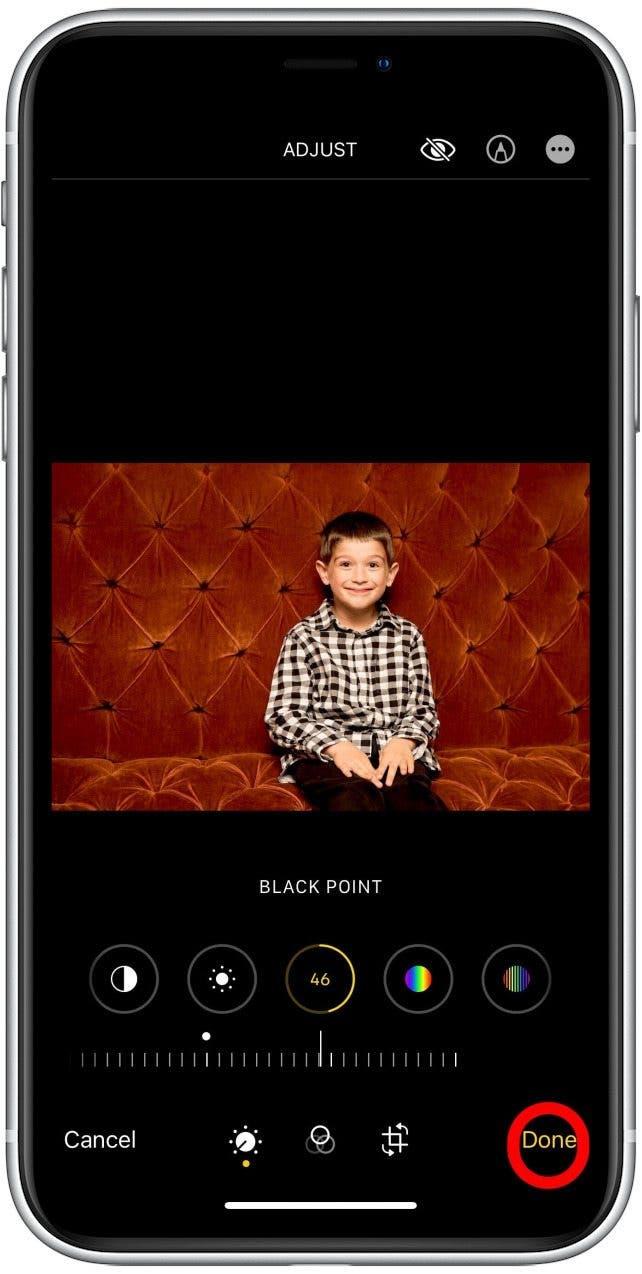Emlékezetes fotót készítettél, de szeretnéd beállítani a mélységet és a sötétséget, hogy gazdagabbá, csiszoltabbá tedd? Ez az egyszerű tipp neked szól. Megmutatjuk, hogyan használhatod a Fekete pont eszközt iPhone-on a fotók szerkesztéséhez, hogy gyönyörű eredményt érj el.
Kapcsolódó cikkek: Hogyan lehet a fényképeket iPhone-ról számítógépre (Mac vagy PC) átvinni?
 Fedezd fel iPhone-od rejtett funkcióitNaponta egy tippet kapsz (képernyőképekkel és egyértelmű utasításokkal), így naponta mindössze egy perc alatt elsajátíthatod iPhone-odat.
Fedezd fel iPhone-od rejtett funkcióitNaponta egy tippet kapsz (képernyőképekkel és egyértelmű utasításokkal), így naponta mindössze egy perc alatt elsajátíthatod iPhone-odat.
Miért fogod szeretni ezt a tippet
- Tegye az iPhone-fotókat profibbá.
- Világosítsa ki a sötét területeket, hogy több részletet mutasson anélkül, hogy más területeket túlságosan megvilágítana.
- Mélyítsd el a sötét területeket, hogy a világosabb területek kiemelkedjenek.
Hogyan szerkeszthetünk iPhone-képeket a Fekete pont eszközzel?
Mivel az iPhone Fekete pont eszközzel finomhangolhatod a kép legsötétebb részeinek fényerejét, nagy hatással van a végső képedre.A fekete pont világosabbá tétele lágy, romantikus hangulatot kölcsönözhet a képnek, míg sötétítése drámaiságot és kontrasztot adhat. Íme, hogyan szerkeszthetsz iPhone-fotókat a Fekete pont eszközzel.
- Nyisd meg a Fotók alkalmazást.

- Jelölje ki a szerkeszteni kívánt képet.
- Koppintson a jobb felső sarokban lévő Szerkesztés gombra.

- Koppintson a képernyő alján található menüben a tárcsa ikonra.

- A szerkesztési eszközök közötti váltáshoz lapozz jobbra-balra.

- Válassza ki a Fekete pont eszközt.

- A skálát balra és jobbra csúsztatva állítsa be a fekete pontot a fényképen.

- A fekete pont növelése (a skála balra csúsztatása) mélységet ad a fénykép sötétebb részeinek.

- A fekete pont csökkentése (a skála jobbra csúsztatása) lágyítja a fotó mélységét és kontrasztját, így a kép fakóbbnak tűnik.

- A módosítások mentéséhez koppintson a jobb alsó sarokban a Kész gombra.

Még ha soha nem is használsz más iPhone-fotószerkesztő eszközöket, a Fekete pont iPhone eszköz használatával is igazán magasabb szintre emelheted a fotóidat. Játsszon el ezzel az eszközzel különböző fotókon, hogy megnézze, melyikhez mi illik!Ezután megtanulhatod, hogyan lehet egy képet vagy egy képrészletet elmosni iPhone készülékeden.